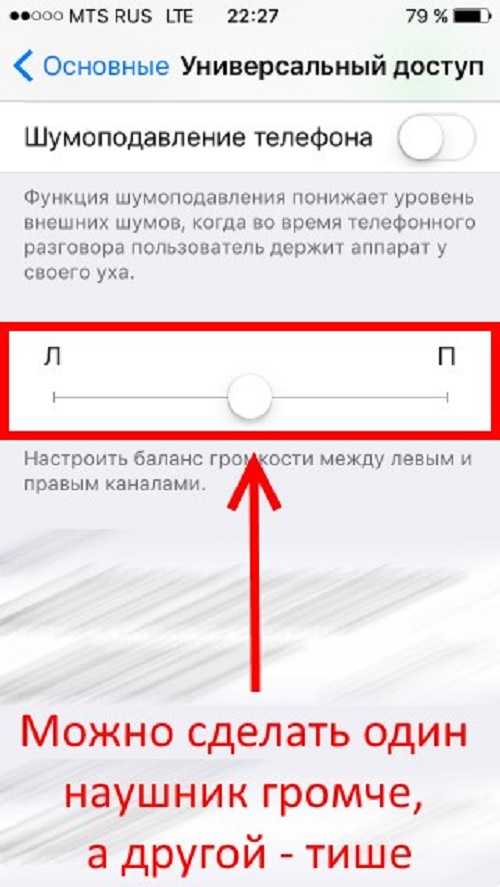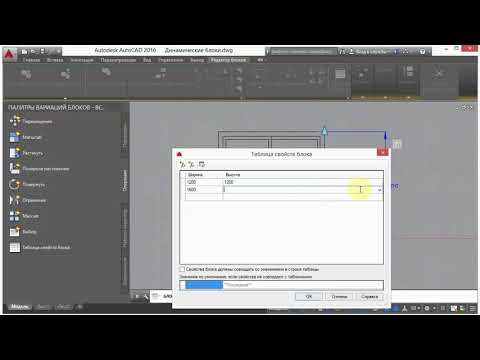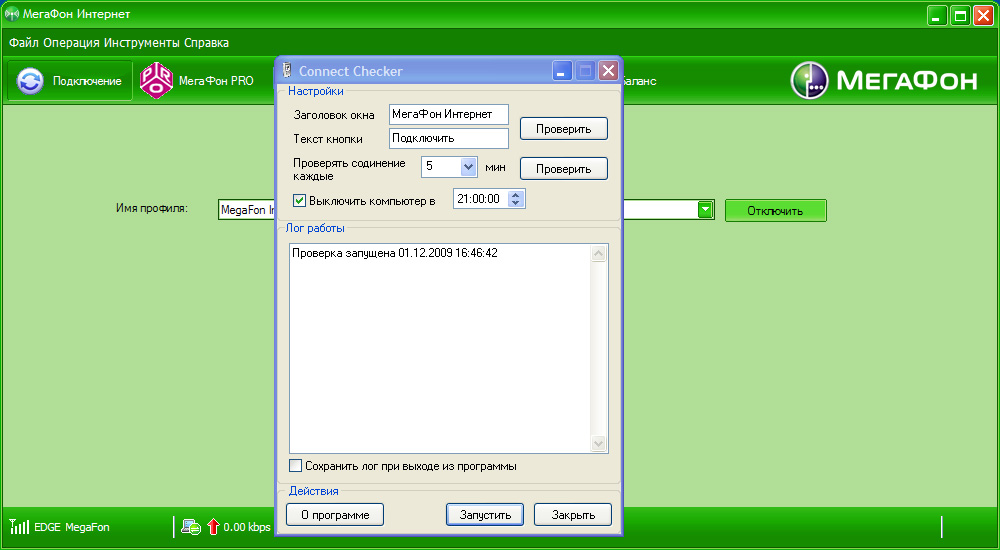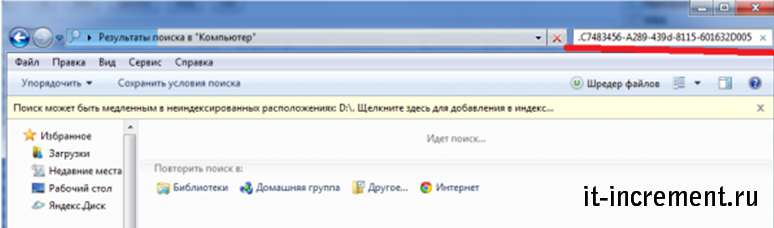Как перенести астрал отчет на другой компьютер
Перенос Астрал Отчет 4.5 на другой компьютер
Ссылка для быстрого доступа к этой статье:
https://help.astral.ru/v/129666207
Ой! Данный функционал ещё в разработке
Обозначения:
Компьютер 1 – компьютер, на котором ранее был установлен продукт Астрал Отчет 4.5.
Компьютер 2 – компьютер, на который необходимо перенести продукт Астрал Отчет 4.5.
На Компьютере 1 сохраните резервную копию базы данных.
Для этого в окне Выбор пользователя в верхней левой области нажмите кнопку Настройки → Создать архивную копию:
Вы можете сохранить резервную копию иным образом.
После входа в Астрал Отчет 4.5 в верхнем углу выберите пункт меню Файл → База данных → Сохранить резервную копию:
Откроется окно резервного копирования, где можно выбрать конкретные организации, которые требуется сохранить в архивную копию. Данная функция актуальна для тех, у кого на одном компьютере к Астрал Отчет 4.5 подключено несколько организаций:
Резервное копирование организаций, выбранных вручную, корректно функционирует только для организаций, контейнер закрытого ключа которых создан с помощью продукта ViPNet CSP.
При использовании КриптоПро CSP рекомендуется снять флажок с имени контейнера, оставив флажок только в названии организации.
В нижней части окна в разделе Прочие контейнеры приведен перечень контейнеров с сертификатами, у которых истек срок действия. При необходимости вы можете также скопировать все или только определенные контейнеры в архивную копию. Нажмите кнопку Далее.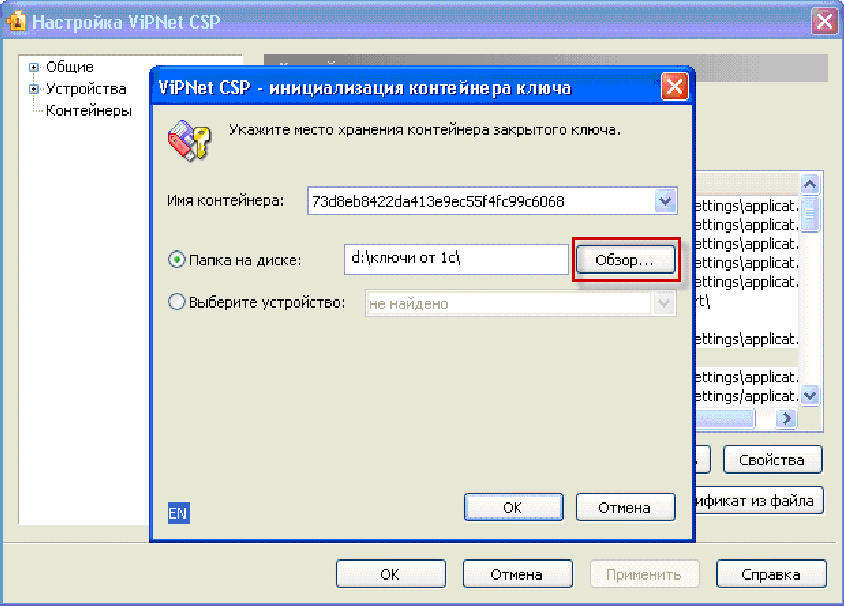
В окне Сохранить как укажите путь к каталогу, в который планируется сохранить архив и нажмите кнопку Сохранить:
Если в процессе создания резервной копии появится сообщение "Не удалось осуществить резервное копирование. Отсутствует доступ к папке", выполните следующие действия:
- Создайте любую папку в корне локального диска С.
- В свойствах данной папки (нажмите правой кнопкой мыши по папке и в выпавшем меню выберите Свойства) уберите флажок Только чтение и нажмите кнопки Применить и Ок. Снова сохраните архивную копию на Компьютере 1 в данную папку.
После успешного завершения копирования пользовательских данных появится соответствующее сообщение. Нажмите кнопку Ок:
Если на Компьютере 2 не установлен Астрал Отчет 4.5, установите его согласно инструкции Установка Астрал Отчет 4.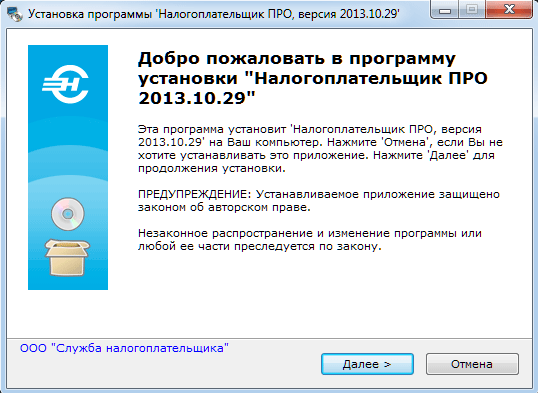 5.
5.
После установки воспользуйтесь статьей Первый запуск.
На Компьютере 2 версия SQL должна быть не ниже, чем на Компьютере 1.
На Компьютере 2 произведите восстановление резервной копии. Для этого в окне выбора пользователя в верхней левой области нажмите кнопку Настройки → Восстановить данные из архива:
Откроется окно Система "Астрал Отчет":
На Компьютере 2 в программе Астрал Отчет 4.5, нажмите кнопку Да. Выберите перенесенный с Компьютера 1 архив c резервной копией базы данных и нажмите кнопку Открыть.
В случае использования СКЗИ КриптоПро CSP необходимо перенести контейнер закрытого ключа согласно инструкции.
Сохраните из директории с установленным Астрал Отчет 4.5 (по умолчанию устанавливается в C:\Program Files\Astral\AstralReport\ или C:\Program Files(x86)\Astral\AstralReport) Компьютера 1 три папки: "Backups", "Regfiles", "Transport".
При восстановлении или объединении базы данных через интерфейс Астрал Отчет 4.5 из папки "Backups" будут также восстановлены или объединены данные на момент создания этого файла с расширением BAK .
Периодичность создания файла BAK настраивается в разделе меню Астрал Отчет 4.5: Файл → Настройки → Общие → Архивация базы данных.
На Компьютере 2 вставьте в директорию AstralReport три папки, ранее скопированные с Компьютера 1 с заменой содержимого. Если вы уже использовали Астрал Отчет 4.5 на Компьютере 2 и отправляли отчетность, скопируйте не все папки сразу, а содержимое каждой папки с Компьютера 1 в соответствующие папки Компьютера 2. Если необходимо объединить данные, переносимые с Компьютера 1 с данными, хранящимися на Компьютере 2, воспользуйтесь программой для объединения баз данных.
Если на Компьютере 2 не установлен Астрал Отчет 4.5, установите его согласно инструкции Установка Астрал Отчет 4.5.
После установки воспользуйтесь статьей Первый запуск.
На Компьютере 2 версия SQL должна быть не ниже, чем на Компьютере 1.
Выполните перезапуск Астрал Отчет 4.5. Перейдите в раздел меню Файл → База данных → Восстановить резервную копию из архива:
Нажмите кнопку Обзор и выберите папку "Backups" в директории с установленной программой. Далее выберите файл с расширением BAK, сформированный самым последним по дате.
В случае использования СКЗИ КриптоПро CSP необходимо перенести контейнер закрытого ключа согласно инструкции.
Папку "transport" копировать не требуется.
Номер статьи: 129666207
Обновлено: 29.11.2022 12:05+0000
Как перенести «Астрал Отчет» на другой ПК: разбираем 2 способа
Продолжаем рассказывать новым Абонентам «Астрал Отчет» о программе.
Мы уже разобрали порядок действий при первом запуске ПО «Астрал Отчет», а в этот раз расскажем, что необходимо сделать для переноса программы на другой ПК.
Итак, есть два варианта переноса «Астрал Отчет» на другой компьютер – через сам «Астрал Отчет» и без доступа к его интерфейсу.
Важно: для упрощения объяснения компьютер с уже установленным ПО будем называть Компьютер 1, а тот ПК, на который необходимо перенести программу – Компьютер 2.
Способ 1. Перенос через «Астрал Отчет»
Для начала необходимо сохранить резервную копию базы данных на Компьютере 1. Для этого есть несколько вариантов:
- можно при выборе пользователя в левом верхнем углу выбрать «Настройки – Создать архивную копию»
- или при выполнении входа от имени организации нажать «Файл – База данных – Сохранить резервную копию». После этого откроется окно резервного копирования, и можно будет выбрать конкретные организации для сохранения.
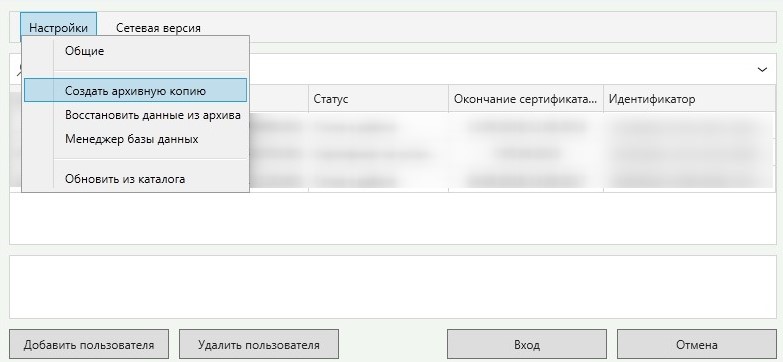 Данная функция больше подходит тем, у кого на одно компьютере к «Астрал Отчет» подключено несколько организаций
Данная функция больше подходит тем, у кого на одно компьютере к «Астрал Отчет» подключено несколько организаций
Важно: копирование организаций, выбранных вручную, функционирует корректно только для фирм, у которых контейнер закрытого ключа создан с помощью VipNet CSP. При использовании КриптоПро CSP рекомендуется снять флажок с имени контейнера в окне «Пользователи и контейнеры закрытых ключей», оставив флажок только в названии организации, и перенести контейнер средствами самого криптопровайдера.
В нижней половине окна в разделе «Прочие контейнеры» будет указан перечень контейнеров с сертификатами с истекшим сроком действия. Их также при желании можно скопировать (кнопки «Далее – Сохранить как – путь к каталогу, в котором Вы хотите сохранить архив – Сохранить).
В процессе создания резервной копии может появиться сообщение «Не удалось осуществить резервное копирование. Отсутствует доступ к папке».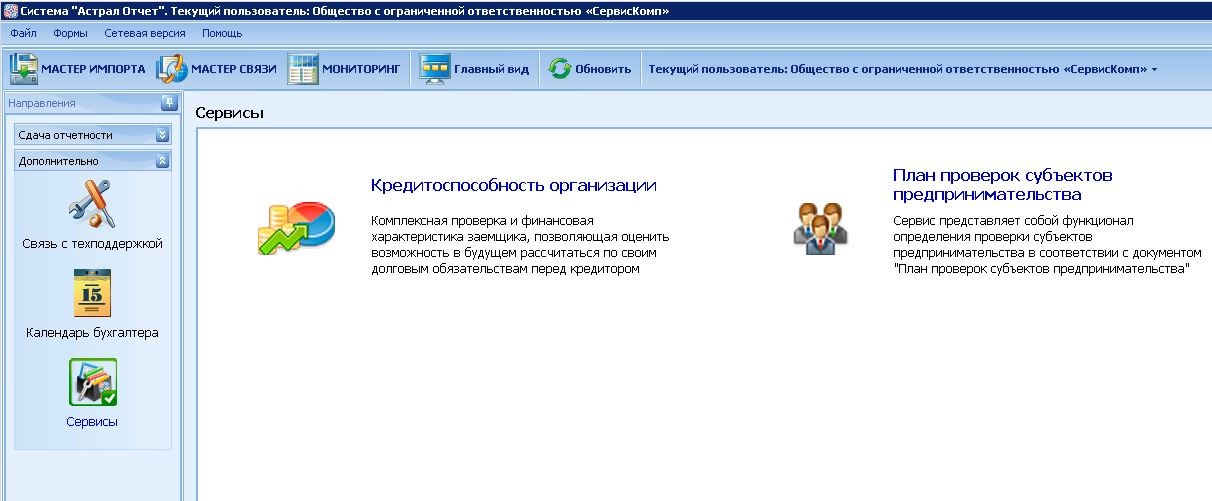 В подобном случае Вам нужно создать любую папку в корне локального диска C и в свойствах этой папки (для открытия их нажимаете правой кнопкой мыши по папке и выбираете «Свойства») убрать флажок «Только чтение», а затем нажать «Применить – Ок». После этого нужно снова сохранить архивную копию на Компьютере один в данную папку.
В подобном случае Вам нужно создать любую папку в корне локального диска C и в свойствах этой папки (для открытия их нажимаете правой кнопкой мыши по папке и выбираете «Свойства») убрать флажок «Только чтение», а затем нажать «Применить – Ок». После этого нужно снова сохранить архивную копию на Компьютере один в данную папку.
При успешном завершении копирования Вы увидите следующее сообщение. Останется только кликнуть «Ок».
После этого на Компьютере 2 восстановите резервную копию (в окне выбора пользователя в верхнем левом углу нажимаете «Настройки – Восстановить данные из архива»
Откроется окно Системы «Астрал Отчет». Нужно нажать «Да», выбрать перенесенный с ПК 1, затем – кнопку «Открыть».
Если же «Астрал Отчет» уже использовался на Компьютере 2, нажмите «Нет». В данном случае для корректного переноса данных с Компьютера 1 нужно использовать перенос без доступа к интерфейсу «Астрал Отчет», после чего объединить данные, перенесенные с Компьютера 1 с теми, которые хранятся на Компьютере 2.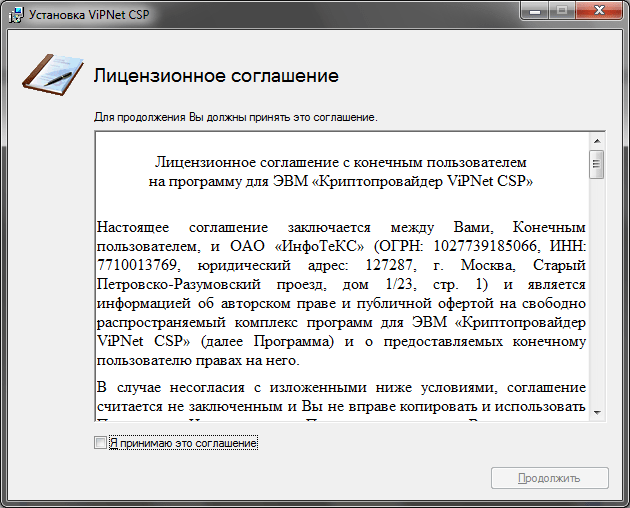 Вам пригодится программа для объединения баз данных.
Вам пригодится программа для объединения баз данных.
Вариант 2. Перенос без доступа к интерфейсу ПО «Астрал Отчет»
Сначала необходимо сохранить из директории с установленным ПО «Астрал Отчет» (по умолчанию продукт устанавливается в C:\Program Files\Astral\AstralReport\ или C:\Program Files(x86)\Astral\AstralReport\) Компьютера 1 четыре папки: Backups, Editors, Regfiles, Transport (Но: в случае использования СКЗИ КриптоПро CSP необходимо скопировать 3 папки - Backups, Editors, Regfiles).
Важно: при восстановлении или объединении базы данных через интерфейс «Астрал Отчет», из папки Backups будут так же восстановлены или объединены данные с расширением [*.bak]. Периодичность создания файла [*.bak] настраивается в разделе меню «Файл → Настройки → Общие → Архивация базы данных»
Если же на Компьютере 2 «Астрал Отчет» еще не установлен, то его необходимо установить, следуя подсказкам Мастера установки.
Затем на Компьютере 2 необходимо произвести вставку в директорию AstralReport четырех папок, ранее скопированных с Компьютера 1 (с заменой содержимого). В случае, когда «Астрал Отчет» на втором ПК уже использовался, рекомендуем Вам копировать не все папки сразу, а содержимое каждой папки с Компьютера 1 в соответствующие папки Компьютера 2.
В случае, когда «Астрал Отчет» на втором ПК уже использовался, рекомендуем Вам копировать не все папки сразу, а содержимое каждой папки с Компьютера 1 в соответствующие папки Компьютера 2.
Если после запуска «Астрал Отчет» не отобразились ранее отправленные документы в Реестре документооборотов, зайдите в раздел меню «Файл → База данных → Восстановить резервную копию из архива»
Затем нажмите «Обзор» и укажите папку Backups в директории с установленной программой, выберите файл с расширением [*.bak] (тот, который сформирован самым последним по дате).
Как ранее уже отмечали, если Вы используете криптопровайдер КриптоПро CSP, необходимо воспользоваться его инструкциями по установке и копированию контейнеров.
Готово! Успешной работы с ПО «Астрал Отчет»!
Задать вопрос
Узнать больше о первом запуске ПО «Астрал Отчет» можно у наших специалистов:
(831) 228-28-38
Этот адрес электронной почты защищён от спам-ботов. У вас должен быть включен JavaScript для просмотра.
(8332) 20-37-05
Этот адрес электронной почты защищён от спам-ботов. У вас должен быть включен JavaScript для просмотра.
Астральный посыл - Astral365
Астральный посыл - Astral365Мы используем файлы cookie, чтобы предоставить вам лучший опыт. Ознакомьтесь с нашей политикой в отношении файлов cookie для получения дополнительной информации. Учить больше.
Astral Send
Цены от 110 фунтов стерлингов за одного арендатора Business Central в месяц
Автоматизируйте отправку внешних документов в формате pdf. Ускорьте распространение своих документов.
Доступно в Microsoft AppSource
- Получить астральный посыл История версий Онлайн помощь
Astral Send
Для Microsoft Dynamics 365 Business Central
Полная интеграция
Astral Send легко интегрируется с Dynamics 365 Business Central.
Интеграция с Office 365
Интеграция с Office 365 позволяет легко получить доступ к вашим клиентам, поставщикам и контактам.
Предоставляет шаблоны электронной почты
Различные документы полностью интегрированы в Astral Send из коробки.
Астральная отправка
Скриншоты
Мастер настройки Astral Send
Список настройки отправки отчетов Astral
Конфигурация отчета об отправке Astral
Астральная отправка пакета документов
Процесс установки Источник приложения
Turbo Charge for Document Distribution
Astral Send позволяет полностью автоматизировать процесс распространения документов для Microsoft Dynamics 365 Business Central, экономя ваше время и деньги. Это дает вам возможность легко отправлять распространенные форматы документов одним нажатием кнопки с минимальной конфигурацией. Документы можно отправлять по отдельности или пакетом, и их не нужно модифицировать для работы с Astral Send.
Astral Send легко интегрируется с Dynamics 365 Business Central и Office 365. Доступ к ряду готовых шаблонов электронной почты, позволяющих быстро и эффективно отправлять документы:
Коммерческое предложение
Подтверждение заказа на продажу
Кредит-нота продаж
Заявление клиента
Цена покупки
Подтверждение заказа на покупку
Кредит-нота покупки
Консультация по денежному переводу
Предложение по обслуживанию
Сервисный заказ
Счет за услуги
Сервисный кредит-нота
Предложение по контракту на обслуживание
Заказ на возврат
Коммерческое предложение
Astral Send легко установить, и вы можете приступить к работе за считанные минуты!
Начать использовать Astral Send
Астральная отправка
Функциональность
Отправка документов
Возможна настройка различных способов отправки документов, которые настраиваются в конфиге отчета для каждого документа. Когда вы отправляете документ с помощью Astral Send, он сначала пытается найти необходимую информацию для первого способа доставки, и если это не удается, он переходит к следующему способу доставки. Если, например, в качестве методов доставки выбраны электронная почта и печатная копия, а Astral Send не может найти адрес электронной почты для использования, отчет распечатывается на локальном принтере.
Настройка адреса электронной почты
Astral Send использует SMTP (простой протокол передачи почты) для отправки электронных писем, и по умолчанию он будет использовать адрес электронной почты, указанный в карточках «Клиент», «Продавец» или «Контакт». Однако можно настроить дополнительные или альтернативные адреса.
Хранение документов
При необходимости вы можете настроить Astral Send для хранения постоянной копии отправленного документа. Это может храниться либо в локальной файловой системе, либо на вашем сайте SharePoint.
Регистрация
Astral Send ведет журнал всех отправленных документов, к которым можно получить доступ из главного меню Astral Send, чтобы просмотреть все журналы. Вы также можете получить доступ к отфильтрованному журналу из настроек «Пакет документов», «Конфигурация отчета» и с отдельных страниц документа.
Группировка документов в одном письме
Используя Astral Send, можно группировать отчеты для отправки одному получателю в одном письме.
Прикрепление дополнительного документа к вашим письмам
Вы можете загружать документы в Astral Send, чтобы они автоматически прикреплялись к вашим исходящим электронным письмам. Это можно сделать для всех документов на главной странице настройки Astral Send или для отдельных типов документов в конфигурации отчета.
Отправка разных отчетов с разных адресов электронной почты
Вы можете настроить каждую конфигурацию отчета на отправку с определенного адреса электронной почты. Это может быть установленный адрес электронной почты, или вы можете настроить Astral Send для отправки почты от Продавца или Покупателя, установленных в отправляемом вами документе.
Настройка отчетов на разных языках
Если у вас есть документы, которые можно отправлять более чем на одном языке, вы можете настроить разные конфигурации отчетов для каждого из этих языков. Это позволяет задавать темы и основной текст сообщений электронной почты для определенного языка. Когда Astral Send отправляет электронное письмо, он проверяет языковые настройки Заказчика, Продавца или Контакта (в зависимости от типа отправляемого документа). Затем он выбирает конфигурацию отчета с соответствующей настройкой языка.
Посетите страницу интерактивной справки для получения инструкций и обучающих видеороликов
Интерактивная справкаИнформационный бюллетень
Посмотреть видео
Запрос
Как получить его
Онлайн помощь
Подпишитесь на получение обновлений Astral 365, новых выпусков и обновлений расширений, заполнив форму.
Зарегистрироваться
Как быстро сделать астральные бриллианты и отправить их другим персонажам — игра с CraZBlonde
Neverwinter Online (ПК) · NWO: PvECraZBlonde
Это уже не самый быстрый способ сделать AD — скоро буду редактировать этот пост.
Одна из вещей в Neverwinter, в которой я по-настоящему разобрался, — это Astral Diamonds (AD). Это похоже на большинство игр, за исключением того, что вместо золота, серебра, платины и т. Д.; AD — это ваш основной доход, а также то, как вы покупаете большинство вещей для своей учетной записи и персонажей. В Neverwinter тоже есть золото, но его не так уж и сложно накопить. Если вы откроете свой инвентарь (кнопка «I»), вы увидите несколько разных вкладок. Тот, который помечен как «Богатства», содержит список всей вашей игровой валюты, включая AD. Вы заметите «Астральные бриллианты», а также «Необработанные астральные бриллианты». Необработанные астральные алмазы — это то, что вы получите, проходя подземелья и схватки, и вам нужно их очистить (что бесплатно), чтобы превратить их в AD. Другой способ получить AD — разобрать редкое (синее), эпическое (фиолетовое) снаряжение или снаряжение выше, которое вы получаете на 70-м уровне. Будьте внимательны и осматривайте все снаряжение, которое вы получаете на 70-м уровне, прежде чем разбирать его, потому что предметы, которые не являются привязанными. к Аккаунту/Персонажу может быть продано на Аукционном Доме (AH) за большую сумму AD, чем та, которую вы получите от утилизации. Чтобы продать предметы за AD на аукционе, просто найдите предмет, который вы хотите продать, чтобы увидеть, за сколько он выставлен. Затем перейдите в «Консигнации» и перетащите товар в коробку. Рекомендованная цена появится автоматически, однако обычно вам придется корректировать эту цену в зависимости от того, по какой цене сейчас продается товар. Когда предмет продается, небольшая часть отправляется на аукцион, а остальное отправляется вам по почте.
Самый простой способ получить стабильный доход в AD — это просто убедиться, что вы используете Инвок возле костра при каждом удобном случае, а затем проходите как минимум два Подземелья на всех персонажах; а также Стычки, если у вас есть время. Любой персонаж выше 12 уровня может пройти Башню Плащей, которая является лучшим подземельем для фарма AD на любом персонаже, потому что она очень короткая и простая. Если вы действительно отчаянно нуждаетесь в AD, возможно, вам стоит потратить время на то, чтобы прокачать несколько Alt до уровня 12, чтобы вы могли запускать Cloak Tower на них дважды в день.
Если вы дважды запускали Cloak Tower на всех своих персонажах и все еще ищете больше AD, то я предлагаю вам потратить время, чтобы запустить две Skirmish как минимум на вашем Главном персонаже. Это даст вам еще больше Rough Astral Diamonds, а также редкое или эпическое снаряжение для Salvage или AH (или если вам нужно снаряжение!).
Теперь вы, вероятно, уже задаетесь вопросом, для чего нужна вся эта реклама для всех ваших персонажей… в конце концов, обычно вы пытаетесь сэкономить только на одном персонаже для определенного предмета. Что ж, к счастью, очень просто перенести AD с вашего Alt на ваш Main.
- Перейдите на Astral Diamond Exchange на персонаже, которому вы хотите отправить AD от
- Перейти на страницу «Купить дзен»
- В поле AD введите 50 для «Цены за единицу»
- В поле «Количество Zen для покупки» введите количество AD, которое вы хотите отправить, разделенное на 50 (т.